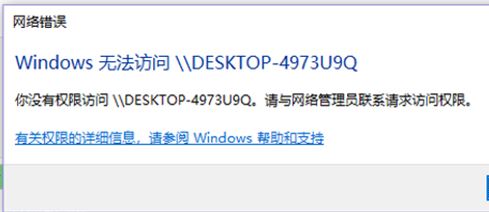
对于局域网访问问题,大家可以通过本文中深度系统分享介绍的操作方法来进行操作修复!
解决方法
1、确认是否是在同一工作组,如果不是,需要设置为相同的工作组。2、核实打印机是否有添加everyone共享权限,如下:
在共享打印机的那台电脑上进行设置,进入“控制面板”(右上角查看方式选择“类别”)→点开“硬件和声音”下方的“查看设备和打印机”→找到打印机右击打开打印机属性→点击上方的“共享”,勾选“共享这台打印机”点击应用→然后点击上方“安全”→点添加在方框内输入名称:everyone→点击确定→然后勾选打印权限点确定。
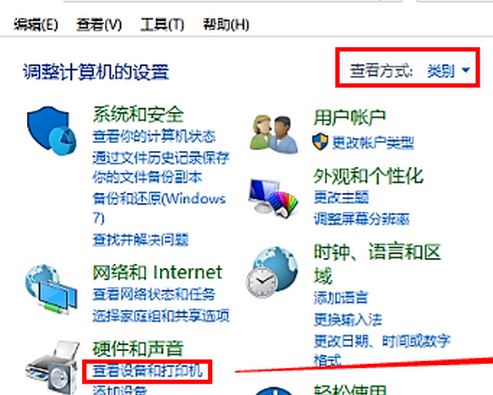
(图一)

(图二)
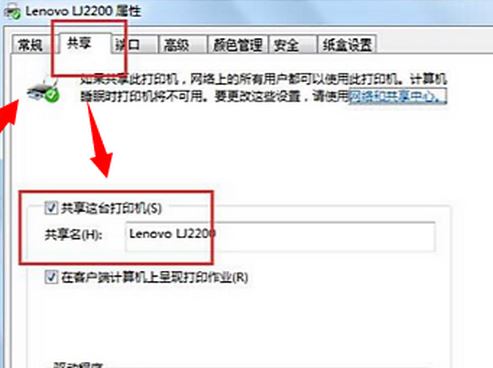
(图三)
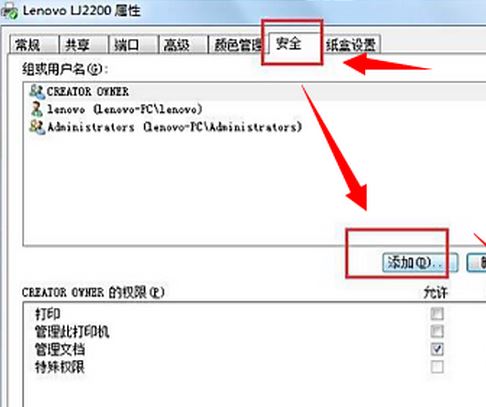
(图四)
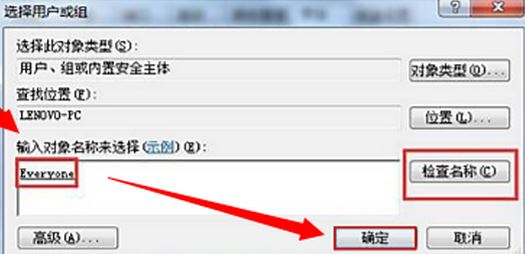
(图五)
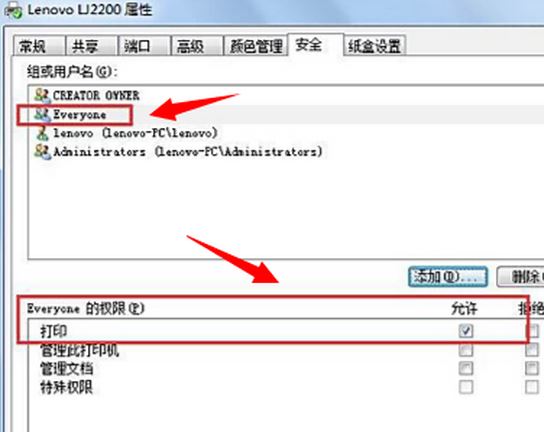
(图六)
另外大家还需要在程序和功能界面开启smb1
打开【控制面板】,点击【程序和功能】,点击启用或关闭Windows功能选项
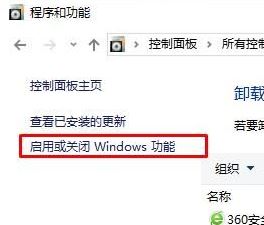
勾选SMB 1.0/CIFS File Sharing Support 选项,确定,此时会开始安装,安装完SMB 1.0支持之后重启一下电脑哦!
以上便是深度系统给大家分享介绍的win10系统你没有权限访问xxx请于网络管理员联系请求访问的解决方法。
分享到: